2015.5 OPEL INSIGNIA lock
[x] Cancel search: lockPage 27 of 153
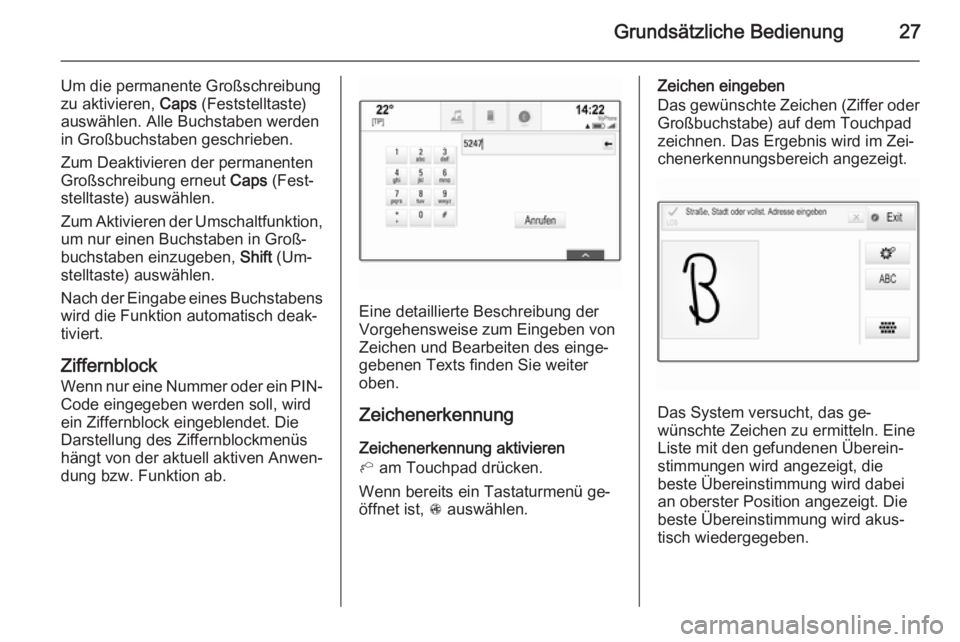
Grundsätzliche Bedienung27
Um die permanente Großschreibung
zu aktivieren, Caps (Feststelltaste)
auswählen. Alle Buchstaben werden
in Großbuchstaben geschrieben.
Zum Deaktivieren der permanenten
Großschreibung erneut Caps (Fest‐
stelltaste) auswählen.
Zum Aktivieren der Umschaltfunktion,
um nur einen Buchstaben in Groß‐
buchstaben einzugeben, Shift (Um‐
stelltaste) auswählen.
Nach der Eingabe eines Buchstabens wird die Funktion automatisch deak‐
tiviert.
Ziffernblock
Wenn nur eine Nummer oder ein PIN- Code eingegeben werden soll, wird
ein Ziffernblock eingeblendet. Die
Darstellung des Ziffernblockmenüs
hängt von der aktuell aktiven Anwen‐
dung bzw. Funktion ab.
Eine detaillierte Beschreibung der
Vorgehensweise zum Eingeben von
Zeichen und Bearbeiten des einge‐ gebenen Texts finden Sie weiter
oben.
Zeichenerkennung
Zeichenerkennung aktivieren
h am Touchpad drücken.
Wenn bereits ein Tastaturmenü ge‐
öffnet ist, s auswählen.
Zeichen eingeben
Das gewünschte Zeichen (Ziffer oder Großbuchstabe) auf dem Touchpad
zeichnen. Das Ergebnis wird im Zei‐
chenerkennungsbereich angezeigt.
Das System versucht, das ge‐
wünschte Zeichen zu ermitteln. Eine
Liste mit den gefundenen Überein‐
stimmungen wird angezeigt, die
beste Übereinstimmung wird dabei
an oberster Position angezeigt. Die
beste Übereinstimmung wird akus‐
tisch wiedergegeben.
Page 37 of 153
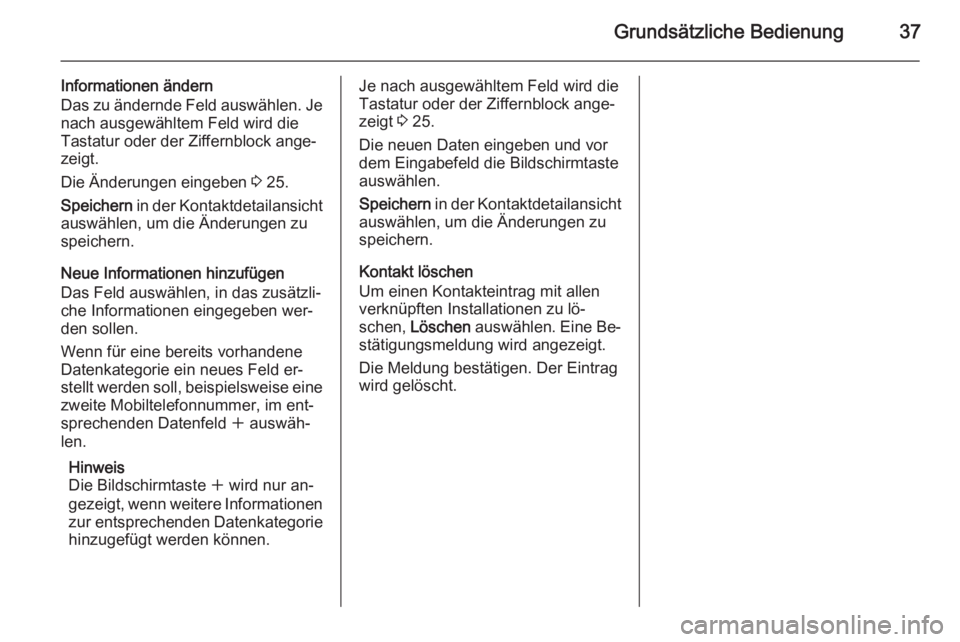
Grundsätzliche Bedienung37
Informationen ändern
Das zu ändernde Feld auswählen. Je
nach ausgewähltem Feld wird die
Tastatur oder der Ziffernblock ange‐
zeigt.
Die Änderungen eingeben 3 25.
Speichern in der Kontaktdetailansicht
auswählen, um die Änderungen zu
speichern.
Neue Informationen hinzufügen
Das Feld auswählen, in das zusätzli‐
che Informationen eingegeben wer‐
den sollen.
Wenn für eine bereits vorhandene
Datenkategorie ein neues Feld er‐
stellt werden soll, beispielsweise eine
zweite Mobiltelefonnummer, im ent‐
sprechenden Datenfeld w auswäh‐
len.
Hinweis
Die Bildschirmtaste w wird nur an‐
gezeigt, wenn weitere Informationen
zur entsprechenden Datenkategorie
hinzugefügt werden können.Je nach ausgewähltem Feld wird die
Tastatur oder der Ziffernblock ange‐ zeigt 3 25.
Die neuen Daten eingeben und vor
dem Eingabefeld die Bildschirmtaste auswählen.
Speichern in der Kontaktdetailansicht
auswählen, um die Änderungen zu
speichern.
Kontakt löschen
Um einen Kontakteintrag mit allen
verknüpften Installationen zu lö‐
schen, Löschen auswählen. Eine Be‐
stätigungsmeldung wird angezeigt.
Die Meldung bestätigen. Der Eintrag
wird gelöscht.
Page 45 of 153

Grundsätzliche Bedienung45
Hinweis
Die aktive Sprache ist mit 9 gekenn‐
zeichnet.
Durch die Liste blättern und die ge‐
wünschte Sprache auswählen.
Valet-Modus Wenn der Valet-Modus aktiviert ist,
werden alle Fahrzeugdisplays ge‐
sperrt und es können keine Änderun‐
gen am System vorgenommen wer‐ den.
Hinweis
Fahrzeugbezogene Meldungen und
die Rückfahrkamera bleiben akti‐
viert.
System sperren
; drücken und dann das Symbol
EINSTELLUNGEN wählen.
Die Liste durchsehen und
Sperrmodus auswählen. Eine Tasta‐
tur wird angezeigt.
Einen vierstelligen Code eingeben
und dann Bestätigen wählen. Der Zif‐
fernblock wird erneut angezeigt.
Um die erste Eingabe zu bestätigen,
erneut den vierstelligen Code einge‐
ben und Sperren auswählen. Das
System ist gesperrt.
System entsperren
Das Infotainment System einschal‐ ten. Eine Tastatur wird angezeigt.Einen entsprechenden vierstelligen
Code eingeben und dann
Entsperren wählen. Das System wird
entsperrt.
Vergessener PIN-Code
Wenden Sie sich an Ihren Opel Ser‐
vice Partner, um den PIN-Code auf
den Standardwert zurückzusetzen.
Display
; drücken und dann das Symbol
EINSTELLUNGEN wählen.
Die Liste durchsehen und Display
auswählen.
Page 83 of 153

Sprachsteuerung83SprachsteuerungAllgemeine Informationen............83
Benutzung .................................... 85Allgemeine Informationen
Integrierte Sprachsteuerung Die integrierte Sprachsteuerung des
Infotainment Systems ermöglicht die
Bedienung verschiedener Funktio‐
nen des Infotainment Systems per
Spracheingabe. Sie erkennt Befehle
und Zahlenfolgen unabhängig vom
jeweiligen Sprecher. Die Befehle und
Zahlenfolgen können ohne Pause
zwischen den einzelnen Wörtern ge‐
sprochen werden.
Bei Fehlbedienung bzw. falschen Be‐
fehlen gibt Ihnen die Sprachsteue‐
rung visuelles und/oder akustisches
Feedback und fordert Sie zur erneu‐
ten Eingabe des gewünschten Be‐
fehls auf. Die Sprachsteuerung be‐
stätigt außerdem wichtige Befehle
und fragt bei Bedarf nach.
Die Befehle zum Ausführen von Auf‐
gaben können auf unterschiedliche
Weise eingegeben werden. Für die
meisten Funktionen, außer für die
Zieleingabe und die Verwendung des
Ziffernblocks, ist nur ein einzelner Be‐ fehl erforderlich.Wenn zum Ausführen einer Aufgabe
mehr als ein Befehl erforderlich ist,
folgendermaßen vorgehen:
Geben Sie im ersten Befehl die Art
der auszuführenden Aktionen an, z.
B. „Navigationsziel eingeben“. Das
System antwortet mit Aufforderun‐
gen, die Sie durch einen Dialog zur
Eingabe der erforderlichen Informati‐
onen führen. Wenn Sie beispiels‐
weise ein Ziel für die Zielführung ein‐
geben möchten, sagen Sie „Naviga‐
tion“ oder „Zieleingabe“.
Hinweis
Damit Gespräche im Fahrzeug nicht
zu einer versehentlichen Ansteue‐
rung der Systemfunktionen führen,
startet die Sprachsteuerung erst
nach ihrer Aktivierung.
HinweiseSprachunterstützung ■ Nicht alle der für das Display des Infotainment-Systems verfügbaren
Sprachen können auch für die
Sprachsteuerung genutzt werden.
■ Wenn die für das Display ausge‐ wählte Sprache nicht von der
Sprachsteuerung unterstützt ist, ist
Page 94 of 153
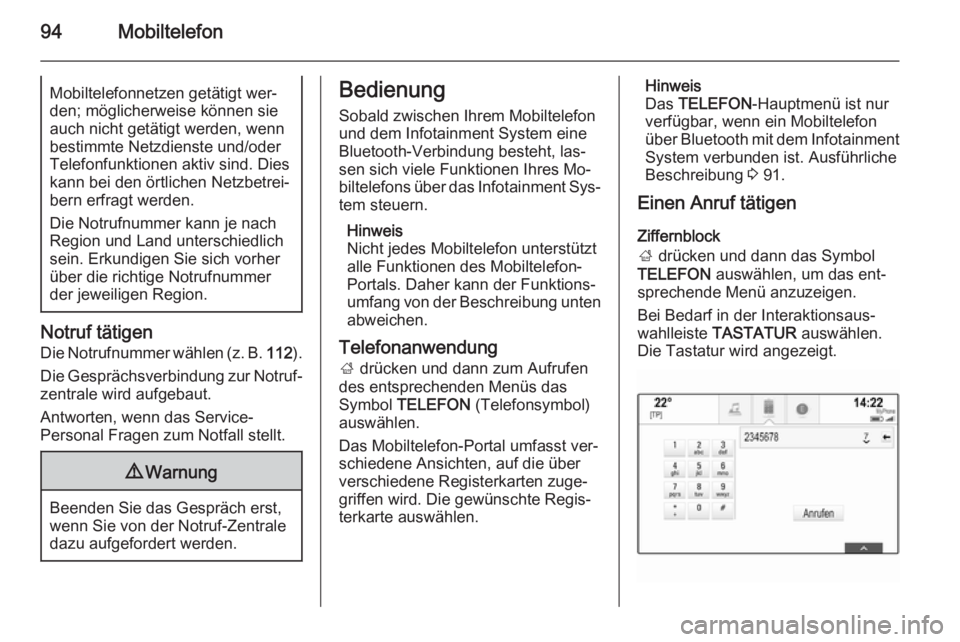
94MobiltelefonMobiltelefonnetzen getätigt wer‐
den; möglicherweise können sie
auch nicht getätigt werden, wenn
bestimmte Netzdienste und/oder
Telefonfunktionen aktiv sind. Dies kann bei den örtlichen Netzbetrei‐bern erfragt werden.
Die Notrufnummer kann je nach
Region und Land unterschiedlich
sein. Erkundigen Sie sich vorher
über die richtige Notrufnummer
der jeweiligen Region.
Notruf tätigen
Die Notrufnummer wählen (z. B. 112).
Die Gesprächsverbindung zur Notruf‐
zentrale wird aufgebaut.
Antworten, wenn das Service-
Personal Fragen zum Notfall stellt.
9 Warnung
Beenden Sie das Gespräch erst,
wenn Sie von der Notruf-Zentrale
dazu aufgefordert werden.
Bedienung
Sobald zwischen Ihrem Mobiltelefon und dem Infotainment System eine
Bluetooth-Verbindung besteht, las‐
sen sich viele Funktionen Ihres Mo‐
biltelefons über das Infotainment Sys‐ tem steuern.
Hinweis
Nicht jedes Mobiltelefon unterstützt
alle Funktionen des Mobiltelefon-
Portals. Daher kann der Funktions‐
umfang von der Beschreibung unten
abweichen.
Telefonanwendung
; drücken und dann zum Aufrufen
des entsprechenden Menüs das
Symbol TELEFON (Telefonsymbol)
auswählen.
Das Mobiltelefon-Portal umfasst ver‐
schiedene Ansichten, auf die über
verschiedene Registerkarten zuge‐
griffen wird. Die gewünschte Regis‐
terkarte auswählen.Hinweis
Das TELEFON -Hauptmenü ist nur
verfügbar, wenn ein Mobiltelefon über Bluetooth mit dem Infotainment System verbunden ist. Ausführliche
Beschreibung 3 91.
Einen Anruf tätigen
Ziffernblock
; drücken und dann das Symbol
TELEFON auswählen, um das ent‐
sprechende Menü anzuzeigen.
Bei Bedarf in der Interaktionsaus‐
wahlleiste TASTATUR auswählen.
Die Tastatur wird angezeigt.
Page 107 of 153

107
Bluetooth-Musik aktivieren...........60
Bluetooth-Verbindung ...................91
C CD-Player ..................................... 54
CD-Player aktivieren..................... 55
D DAB .............................................. 51
DAB-Linking.................................. 51
Dateiformate Audiodateien ............................. 57
Filmdateien................................ 57
Datum ........................................... 43
Die automatische Lautstärkeregelung ...................43
Diebstahlschutz ............................. 7
Digital Audio Broadcasting ...........51
Displays ........................................ 15
Fahrerinformationszentrum .......15
Zentrales Display ......................15
E EQ ................................................ 42
Equalizer....................................... 42
F
Fader ............................................ 42
Falsche Bildlaufrichtung ...............43
Favoriten....................................... 29Abrufen...................................... 29
Anzeigen ................................... 29
Gruppierte Anzeige ...................29
Löschen..................................... 29 Speichern .................................. 29
Umbenennen ............................ 29
Favoriten abrufen .........................29
Favoriten anzeigen .......................29
Favoriten speichern ......................29
Fernbedienung am Lenkrad .........16
Filmdateien ................................... 57
Filme ............................................. 62
Filme abspielen ............................ 62
Frequenzliste ................................ 48
Fünfwege-Bedienelement ............16
G Grundsätzliche Bedienung Anwendungsleiste .....................22
Bedienelemente ........................16
Displays..................................... 15
Favoriten ............................. 29, 38
Fernbedienung am Lenkrad ......16
Fünfwege-Bedienelement .........16
Instrumententafel ......................16
Interaktionsauswahlleiste ..........22
Kontakte .................................... 33
Menüs ....................................... 38
Startbildschirm .......................... 22
Tastatur ..................................... 25Touchpad.................................. 16
Touchscreen ............................. 16
Zeichenerkennungsbereich .......25
Ziffernblock................................ 25
H Häufig gestellte Fragen ..............102
Höhen ........................................... 42
Home-Taste (Startbildschirm). 16, 22
I Infotainment-Bedienelemente ......16
Infotainment-Bedienfeld .................8
Infotainment System aktivieren ....13
Infotainment System einschalten. 13
In Listen blättern ........................... 16
In Seiten blättern ....................16, 22
Intellitext ....................................... 51
Interaktionsauswahlleiste .............22
K Karten ........................................... 65
Kategorienliste .............................. 48
Klangeinstellungen .......................42
Klingelton ...................................... 94
Knopf MENÜ................................. 16
Kontakte ................................. 33, 72
Abrufen...................................... 33
Page 110 of 153
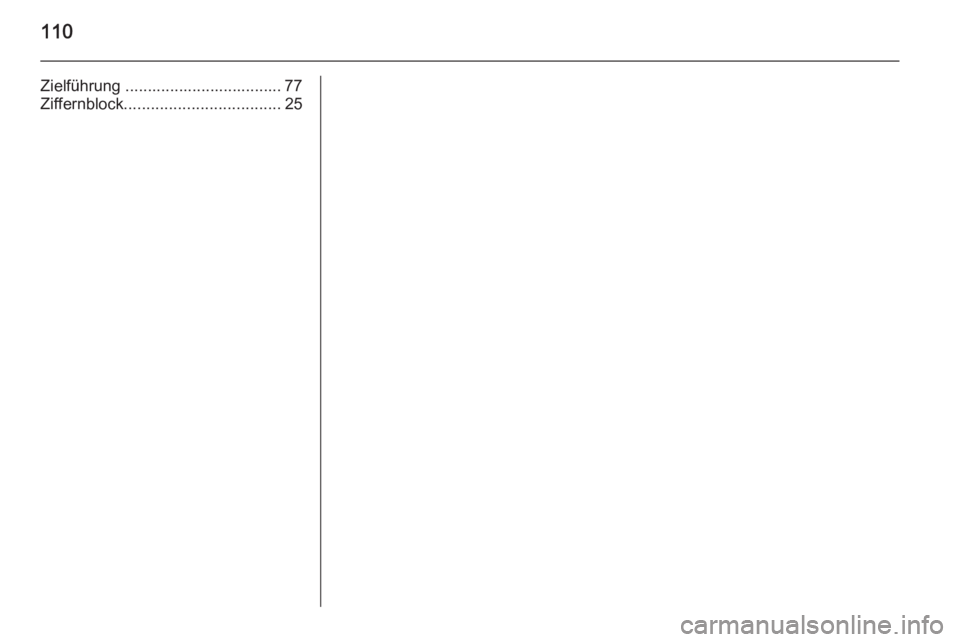
110
Zielführung ................................... 77Ziffernblock ................................... 25
Page 123 of 153

Grundsätzliche Bedienung123
Hinweis
Fahrzeugbezogene Meldungen blei‐
ben aktiviert.
System sperren
; drücken und dann das Symbol
Einstell. wählen.
Die Liste durchsehen und Valet-
Modus auswählen. Eine Tastatur wird
angezeigt.
Einen vierstelligen Code eingeben
und dann Eingabe wählen. Der Zif‐
fernblock wird erneut angezeigt.
Um die erste Eingabe zu bestätigen,
erneut den vierstelligen Code einge‐
ben und Sperr. auswählen. Das Sys‐
tem ist gesperrt.
System entsperren
Das Infotainment System einschal‐
ten. Eine Tastatur wird angezeigt.
Einen entsprechenden vierstelligen
Code eingeben und dann Entsper.
wählen. Das System wird entsperrt.
Vergessener PIN-Code
Wenden Sie sich an Ihren Opel Ser‐
vice Partner, um den PIN-Code auf
den Standardwert zurückzusetzen.
Display
; drücken und dann das Symbol
Einstell. wählen.
Die Liste durchsehen und Display
auswählen.
Display ausschalten wählen, um die
Anzeige auszuschalten.
Um das Display wieder einzuschal‐ ten, eine Taste an der Instrumenten‐
tafel drücken.
Werkseinstellungenwiederherstellen
; drücken und dann das Symbol
Einstell. wählen.
Die Liste durchsehen und Zurück auf
Werkseinstellung auswählen.
Fahrzeugeinstellungen
wiederherstellen
Fahrzeugeinstell. w-erstellen aus‐
wählen, um alle Einstellungen der Fahrzeugpersonalisierung wieder‐herzustellen. Eine Warnmeldung wird angezeigt.
Wiedher wählen. Die Einstellungen
werden zurückgesetzt.